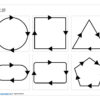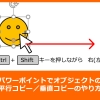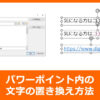パワーポイントの表の高さや幅を揃える方法
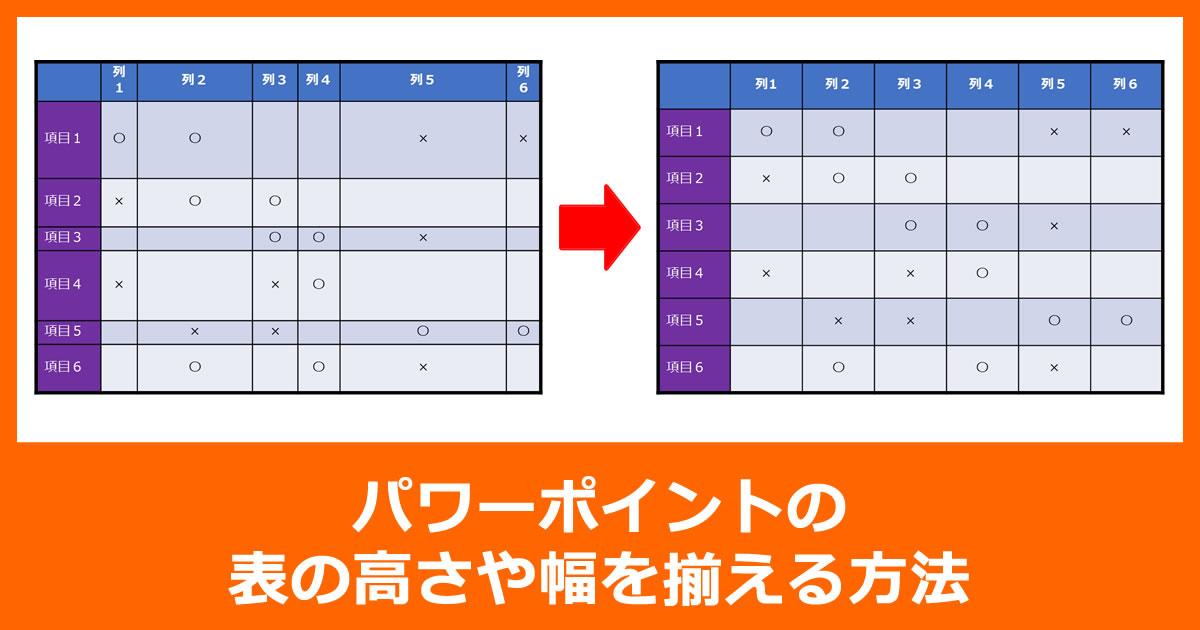
パワーポイントの表の高さや幅を揃える方法の紹介です。
文字の入力をしたり、操作したりしているうちに表、テーブルの幅や高さが変わることがあります。
幅や高さが不揃いだと見た目もよくないし、見づらくなります。きちんとそろえて見やすい表にしましょう。
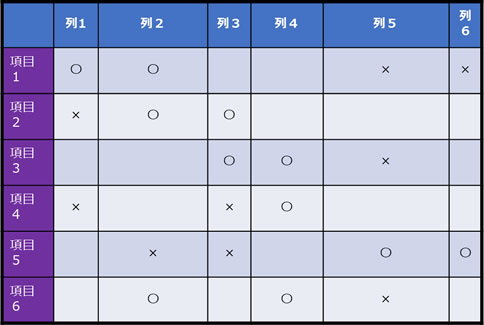
パワーポイントの表の高さや幅を揃える方法の手順
1.表を選択
(1)パワーポイントで作成した表を選択し、メニューの(2)「レイアウト」タブを選択します。
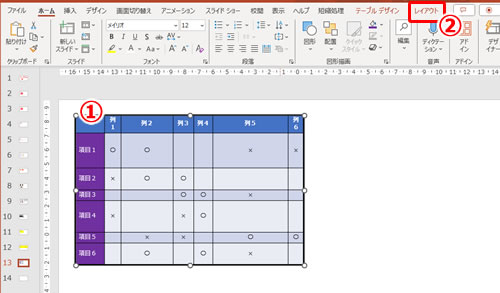
2.表全体の揃え
表を選択した状態で、(1)「高さを揃える」アイコンをクリックし、つづけて(2)「幅を揃える」アイコンをクリックします。
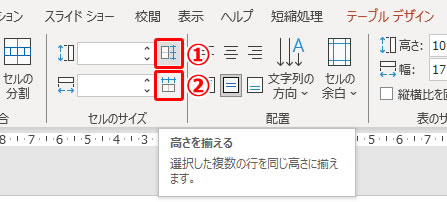
これで完了です。
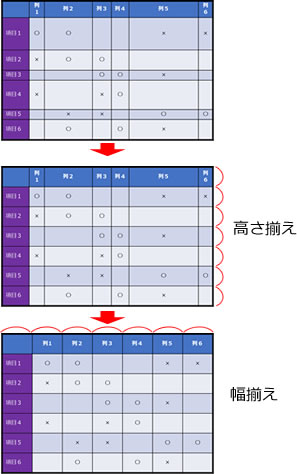
※表の中の文字が多すぎてレイアウトが整わない場合があります。その時は、文字量を減らす、文字サイズを小さくするなどで調整してください。
3.表の項目や見出し以外の高さや幅の揃え
項目の見出しやタイトルを除いた指定のエリアの幅を揃えたい場合もありますね。
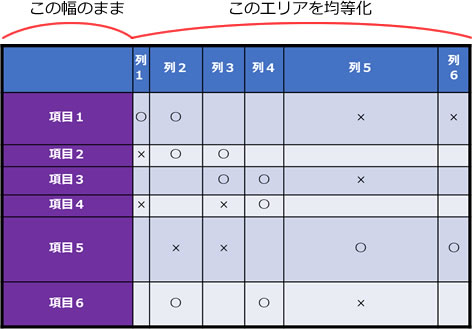
その場合は、均等化したいエリアの端から端へドラッグします。選択状態になったエリアは、下図のように色が変わります。
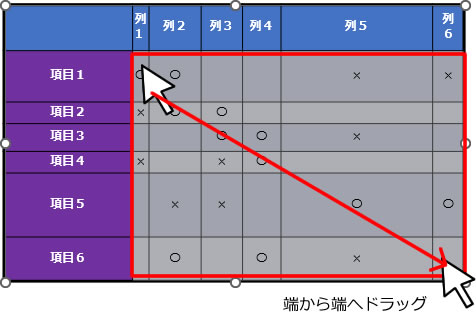
後は、前項と同じように高さおよび幅を揃えるアイコンをクリックすれば完了です。
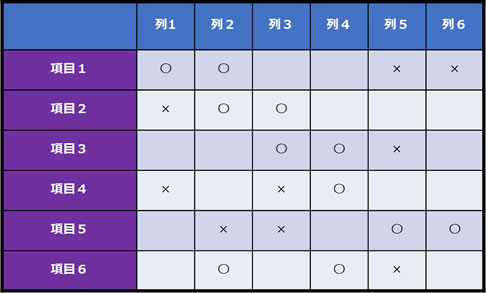
以上です。

でじけろお
こちらは挿入、表で作成したものに対してのやり方です。
線や四角などで図で描いたものは対応しておりません。
線や四角などで図で描いたものは対応しておりません。


 でじけろお
でじけろお